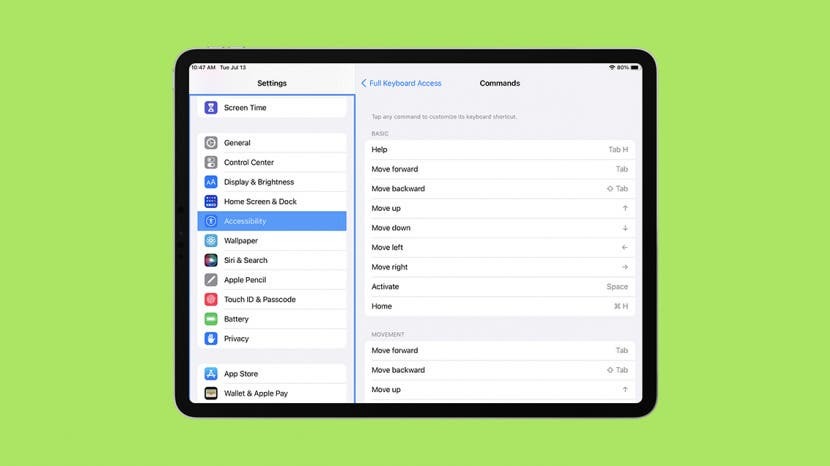
Los iPads son excelentes herramientas tanto para los negocios como para el entretenimiento. Un teclado externo esencialmente puede convertir su iPad en una computadora portátil. Le enseñaré los atajos de teclado esenciales de Apple que también se pueden usar en un teclado de terceros. Incluso te enseñaré cómo navegar por las principales aplicaciones usando los atajos de teclado del iPad.
Salta a:
- Cómo habilitar los atajos de teclado
- Conceptos básicos de los métodos abreviados de teclado del iPad
- Accesos directos de la aplicación de correo
- Accesos directos de la aplicación Safari
- Accesos directos de la aplicación Notes
- Accesos directos de la aplicación Calendario
- Accesos directos de la aplicación Apple Maps
- Shortctus para editar texto en iPad
- Accesos directos de la aplicación Messenger
Cómo habilitar los atajos de teclado
Una vez que haya emparejó su teclado con su iPad, podrá usarlo para escribir. Sin embargo, para utilizar los siguientes atajos, deberá habilitar el acceso completo al teclado. Para obtener más consejos sobre el iPad, regístrese gratis Boletín Consejo del día.
- Abierto Ajustes.
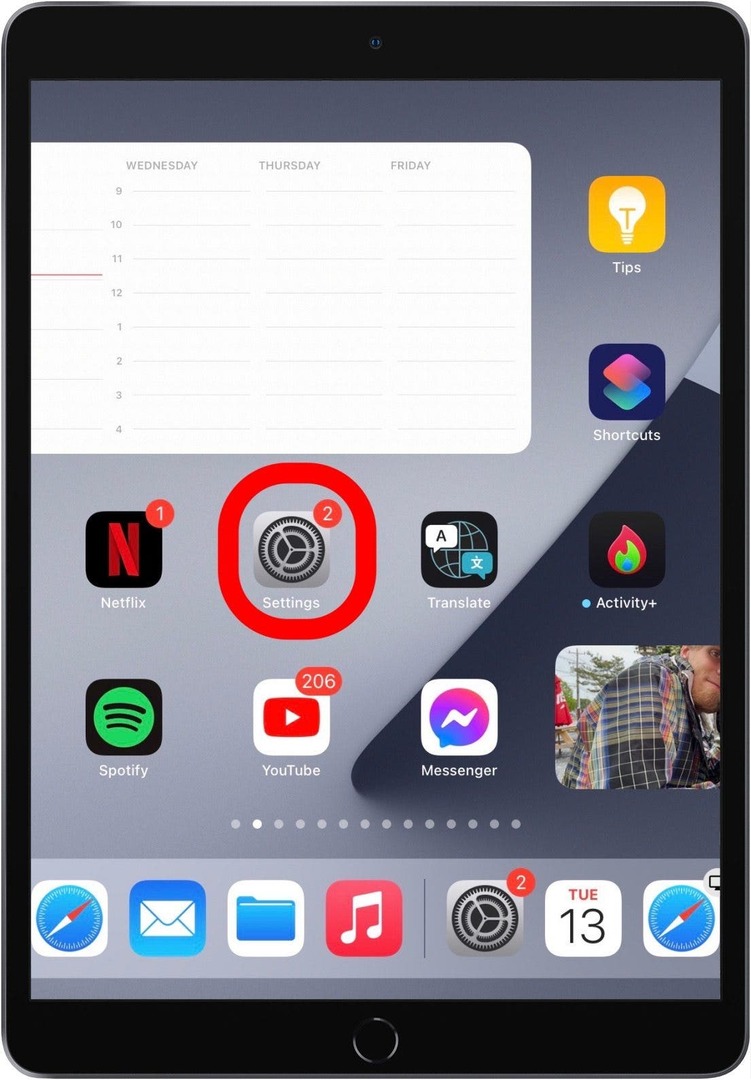
- Grifo Accesibilidad.
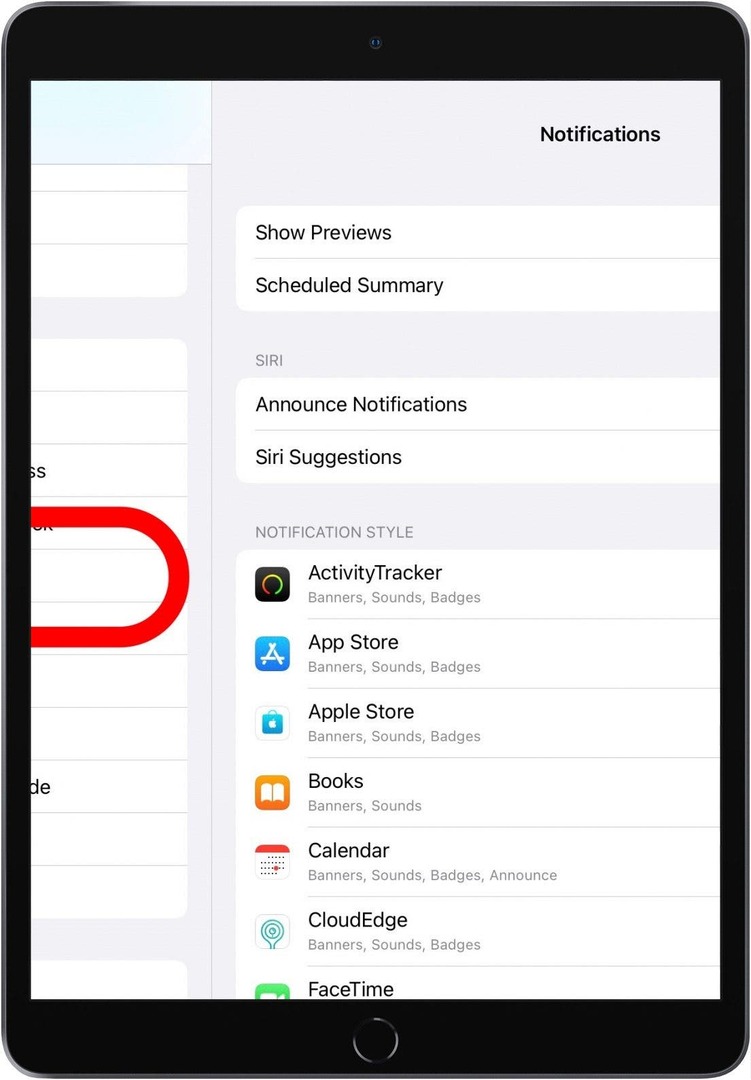
- Seleccione Teclados.
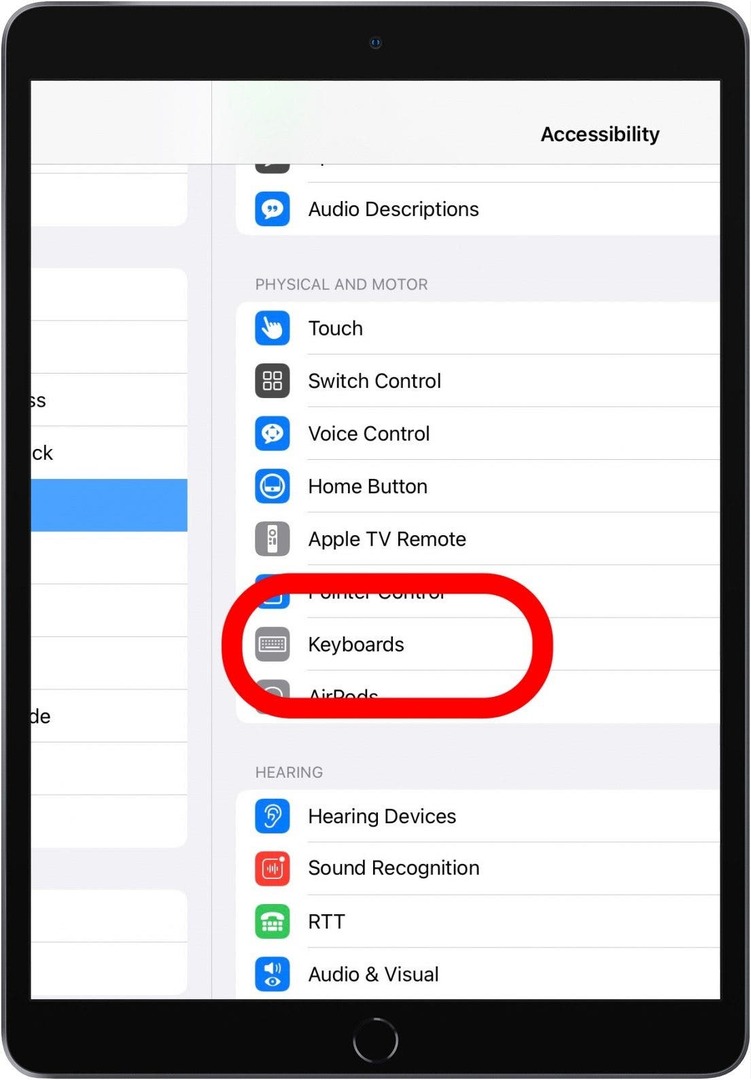
- Grifo Acceso completo al teclado.
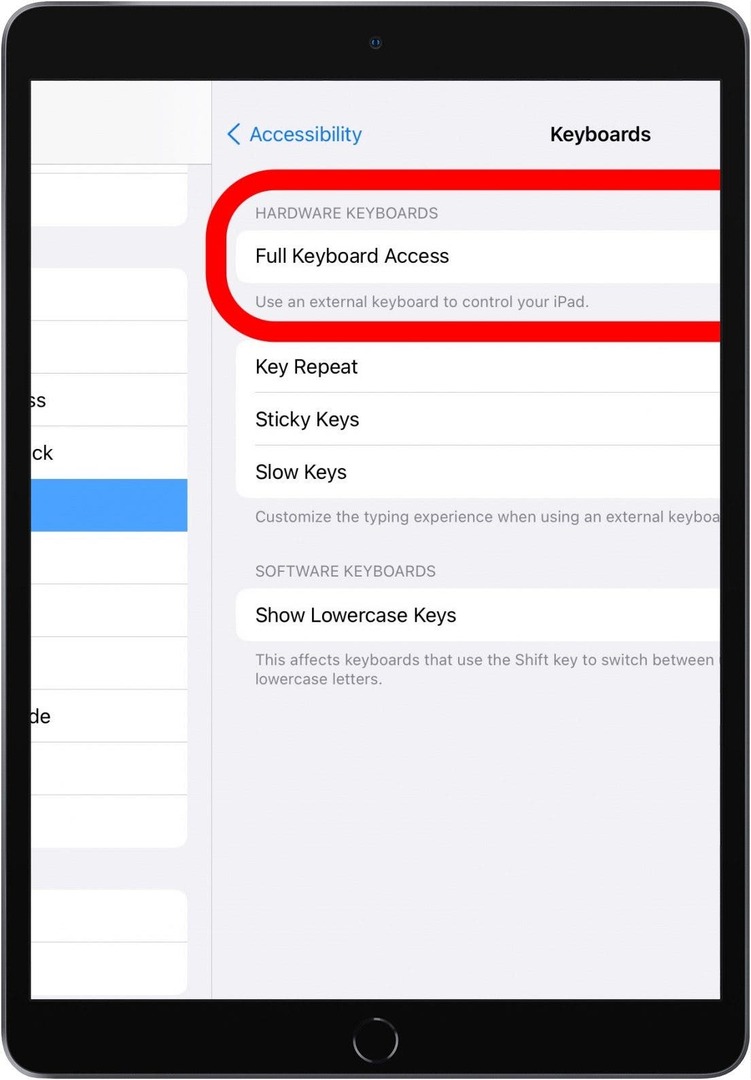
- Activar Acceso completo al teclado.
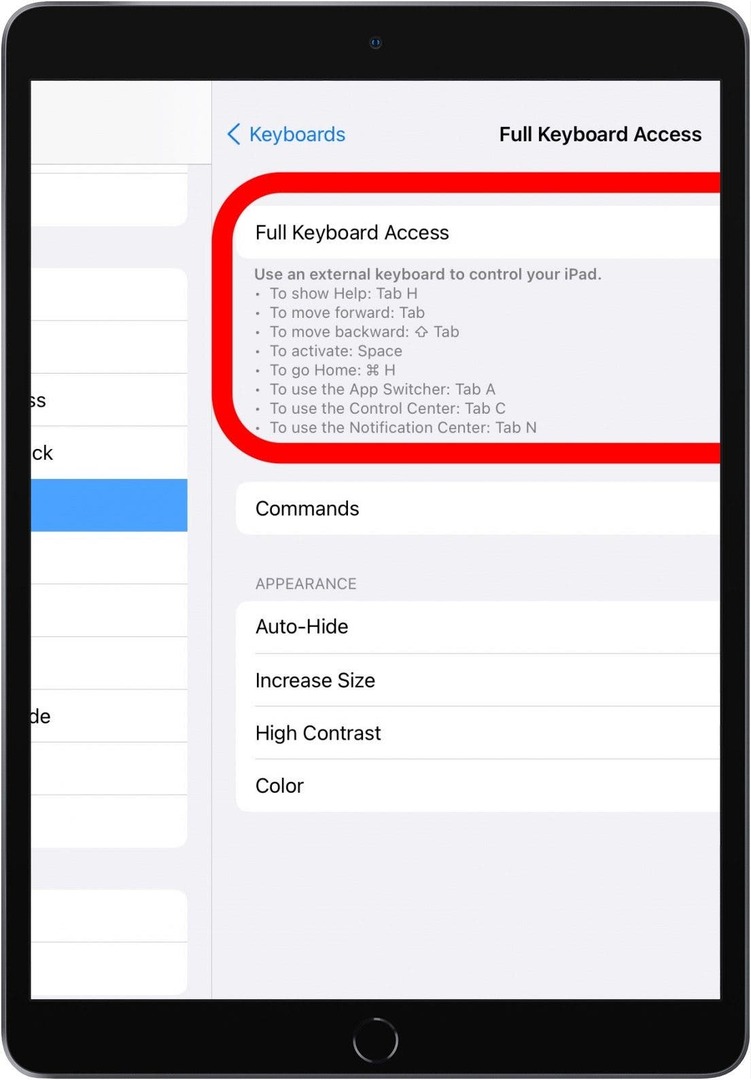
- Toque en Comandos para revisar y editar varios atajos.
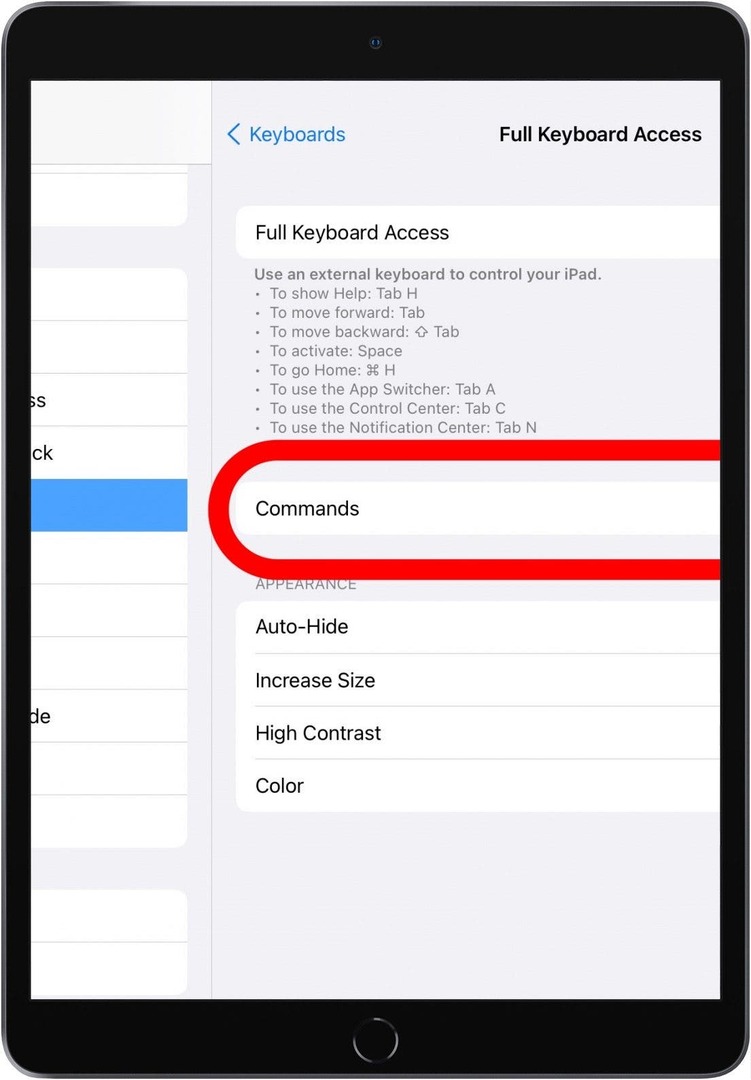
- Si se pregunta cómo eliminar los atajos de teclado en el iPad, simplemente selecciónelo en Comandos y toque Claro. Alternativamente, puede cambiarlo a algo que nunca presione accidentalmente.
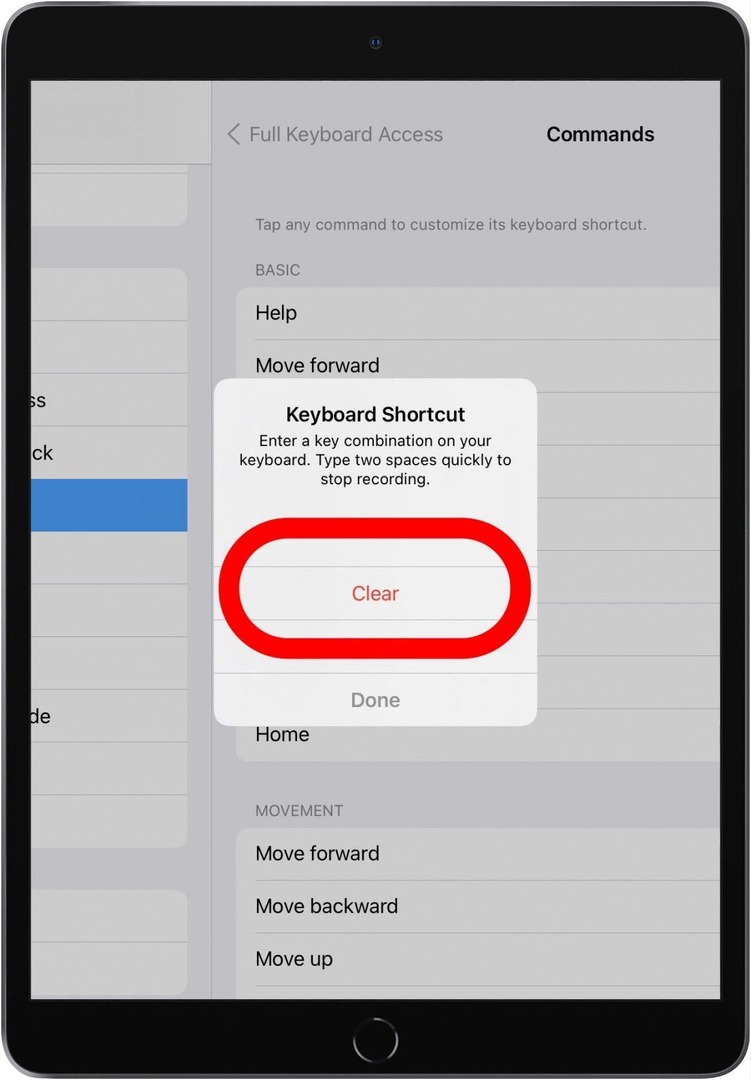
Conceptos básicos de los métodos abreviados de teclado del iPad
Una vez que el acceso completo al teclado está activado, puede comenzar a usar atajos. Si está familiarizado con los atajos de teclado de Apple, los dominará rápidamente. Si es nuevo en los dispositivos Apple, es posible que se pregunte "¿Dónde está la tecla de comando?"
En un teclado de Apple, hay una tecla de comando a cada lado de la barra espaciadora. Si está utilizando un teclado de otro fabricante, la alternativa al botón de comando puede estar a la derecha del teclado o el siguiente botón hacia abajo. Dependiendo del teclado, es posible que algunos atajos no funcionen.
Puedes encontrar algunos útiles atajos de teclado externos aquí, incluido un acceso directo al botón de inicio. También puede ver e incluso editar accesos directos directamente en la configuración de su iPad. Una gran cosa acerca de los atajos es que no solo pueden ayudarlo a navegar entre aplicaciones, sino que también puede usarlos dentro de las aplicaciones.
Volver a la cima
Atajos de iPad de la aplicación de correo para teclado externo
Hay muchos atajos de teclado externos ingeniosos que puede usar dentro de la aplicación Correo. Si usa una aplicación de terceros, tenga en cuenta que puede haber diferentes atajos. Tenga en cuenta que puede utilizar otros servicios de correo dentro de la aplicación Correo.
- Comando + N: Abrir un nuevo correo electrónico
- Comando + R: Responder a un correo electrónico
- Comando + Mayús + R: Responder a todos a un correo electrónico
- Comando + Mayús + F: Re-enviar un correo electrónico
- Comando + Mayús + N: Reciba todos los correos electrónicos nuevos
- Comando + Mayús + L: Marcar un correo electrónico
- Comando + Mayús + J: Marcar un correo electrónico como correo no deseado
- Comando + Mayús + U: Marcar un correo electrónico como no leído
- Comando + Flecha abajo: Ver siguiente correo electrónico
- Comando + Flecha arriba: Ver el correo electrónico anterior
Mientras escribe un correo electrónico, también puede utilizar estos atajos de iPad:
- Comando + Mayús + D: Enviar el correo electrónico
- Comando + M: Minimiza el borrador sin enviarlo
- Comando + Opción + B: Agregar un destinatario a Cco
Atajos de iPad de la aplicación Safari para teclado externo
Safari es el navegador de Apple predeterminado en el que puede navegar usando atajos de teclado:
- Comando + T: Abrir una nueva pestaña
- Comando + W: Cerrar la pestaña actual
- Control + F: Abra la función Buscar
- Comando + L: Accede al campo de entrada de texto
- Control + Tab: Cambiar a la siguiente pestaña abierta
- Control + Mayús + Tabulador: Cambiar a la pestaña abierta anterior
- Comando + Mayús + R: Abrir el modo Lector en la página actual
La gente a menudo se pregunta cómo controlar F en iPad. En este caso, usa la tecla de control. En otras aplicaciones, es posible que tenga que usar el comando + F en su lugar, como lo haría en una Mac.
Volver a la cimaAccesos directos de iPad de la aplicación Notes para teclado externo
los La aplicación Notes es increíblemente útil y puede sincronizar sus notas en todos sus dispositivos Apple. Aproveche al máximo la aplicación Notes en su iPad con estos atajos de teclado externos:
- Comando + N: Crea una nota nueva
- Comando + F: Encuentra una nota existente
- Comando + B: Escribe texto en negrita
- Comando + I: Escribe texto en cursiva
- Comando + U: Escriba texto subrayado
- Comando + Opción + L: Agregar casilla de lista de verificación
- Comando + Opción + T: Escribir texto en formato de título (H1)
- Comando + Opción + H: Escribir texto en formato de encabezado (H2)
Accesos directos de iPad de la aplicación Calendario para teclado externo
Para ver rápidamente su agenda y agregar eventos, consulte estos accesos directos de la aplicación Calendario para iPad:
- Comando + N: Agregar un nuevo evento
- Comando + T: Ver hoy
- Comando + F: Abra la función Buscar
- Comando + 1: Ver calendario en la vista de día
- Comando + 2: Ver calendario en la vista de semana
- Comando + 3: Ver calendario en vista de mes
- Comando + 4: Ver calendario en vista de año
- Comando + R: Actualiza tu calendario
Accesos directos de iPad de la aplicación Apple Maps para teclado externo
Apple Maps es una aplicación que se pasa por alto con frecuencia y que hace mucho más de lo que cabría esperar. Aprenda más sobre esto en nuestro Guía de mapas de Apple, disponible exclusivamente para Suscriptores de información privilegiada.
- Comando + F: Abra la función Buscar
- Comando + 1: Usar vista estándar
- Comando + 2: Usar la vista de tránsito
- Comando + 3: usar la vista de satélite
Shortctus para editar texto en iPad
Ya sea que esté escribiendo texto en Mensajes, Correo, Safari, Notas u otra aplicación, los siguientes atajos pueden ayudarlo a editar más rápido:
- Comando + A: Seleccionar todo el texto
- Comando + C: Dupdo
- Comando + V: Pegar
- Comando + X: Corte
- Comando + Z: Deshacer
- Comando + Mayús + Z: Rehacer
- Opción + Izquierda: Mueve el cursor una palabra a la izquierda
- Opción + Derecha: Mueve el cursor una palabra a la derecha
- Opción + Mayús + Flecha izquierda: Seleccionar la palabra anterior
- Opción + Mayús + Flecha derecha: Seleccione la siguiente palabra
Accesos directos de iPad de la aplicación Messenger para teclado externo
Finalmente, un gran atajo dentro de la aplicación Mensajes es Comando + Flecha arriba / abajo. Estos le permiten cambiar entre conversaciones de mensajes.
Volver a la cimaAhora sabe cómo utilizar los atajos de teclado básicos dentro de las aplicaciones de su iPad. La mayoría de los dispositivos integrados y de terceros tienen sus propios atajos de teclado externos que pueden ayudarlo a navegar por ellos. A continuación, mira estos teclados y accesorios para iPad para subir de nivel su juego de iPad.